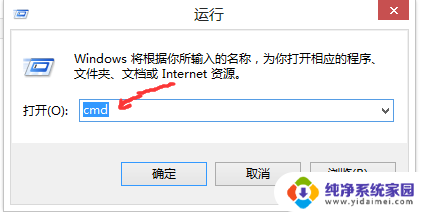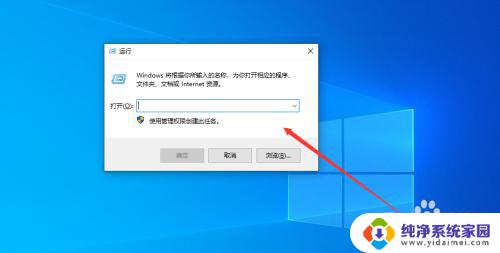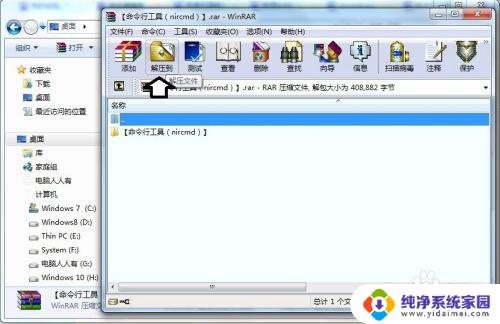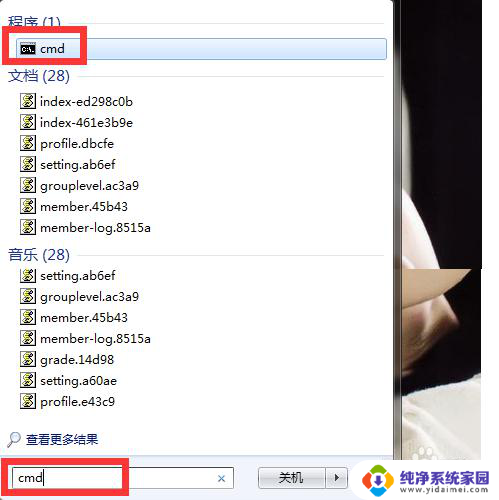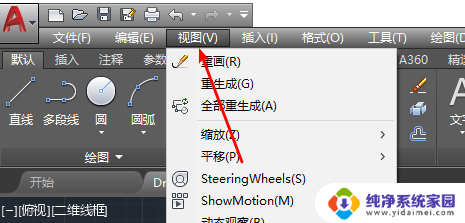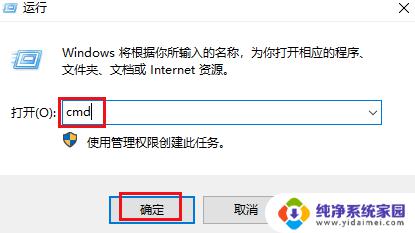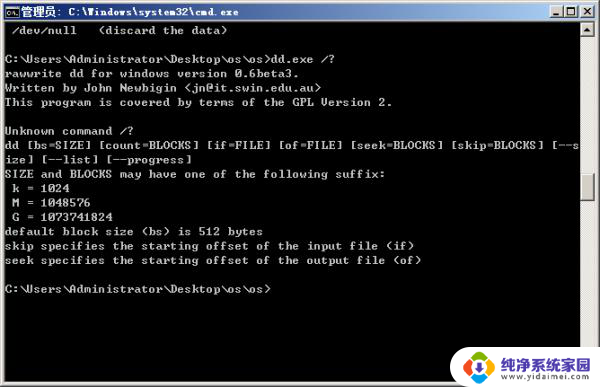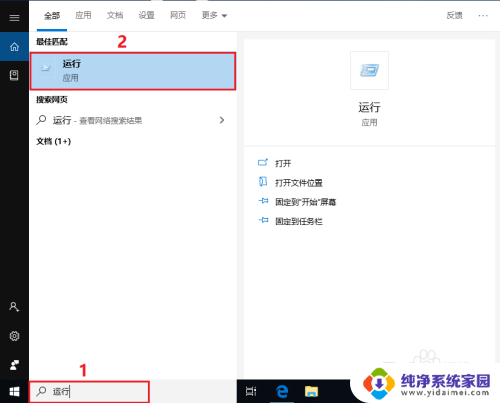电脑怎么打开adb命令 命令模式下如何使用adb工具
更新时间:2024-02-05 08:46:15作者:jiang
在如今的高科技时代,电脑已经成为我们生活中不可或缺的一部分,而在电脑中,ADB(Android Debug Bridge)工具更是为我们提供了方便快捷的操作方式。如何打开电脑上的ADB命令并在命令模式下使用这个工具呢?接下来我将为大家详细介绍。无论是开发者还是普通用户,掌握使用ADB工具的方法,将会为我们在Android设备上进行调试、安装应用程序等操作带来极大的便利。
操作方法:
1.打开winows菜单,输入cmd命令。点击确定,进入命令模式下。
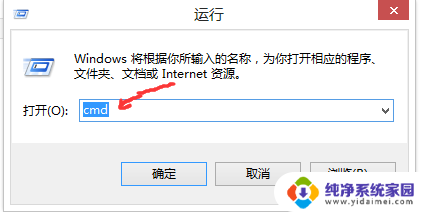
2.输入命令 D:(这里输入的D表示你的sdk存放的盘下)
然后回车输入cd
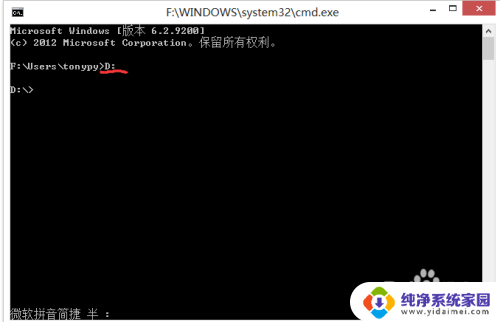
3.然后选择你sdk路径,复制路径。
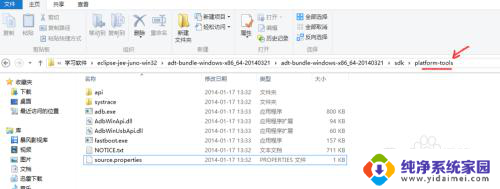
4.鼠标点击cmd,选择编辑。选择粘贴 将复制的路径粘贴到
命令行 回车。
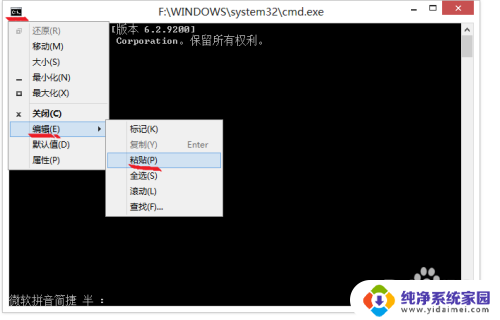
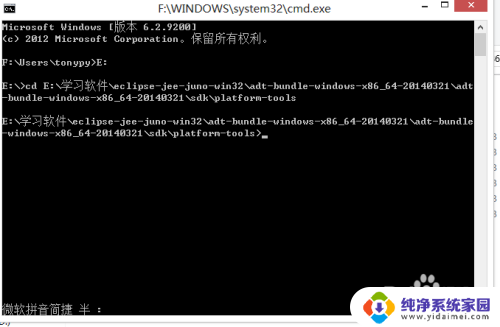
5.然后输入命令adb start-service 打开adb。
出现如图所示,表示adb服务开启成功,就可以使用adb命令了。
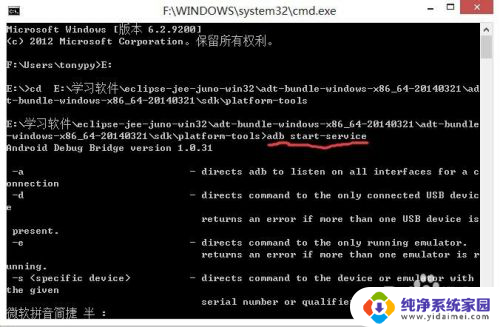
6.使用adb shell 命令。
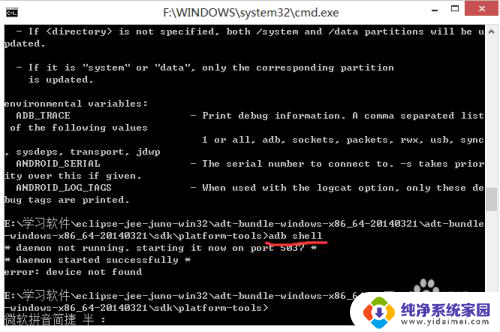
以上就是电脑如何打开adb命令的全部内容,碰到同样情况的朋友们赶紧参照小编的方法来处理吧,希望能够对大家有所帮助。